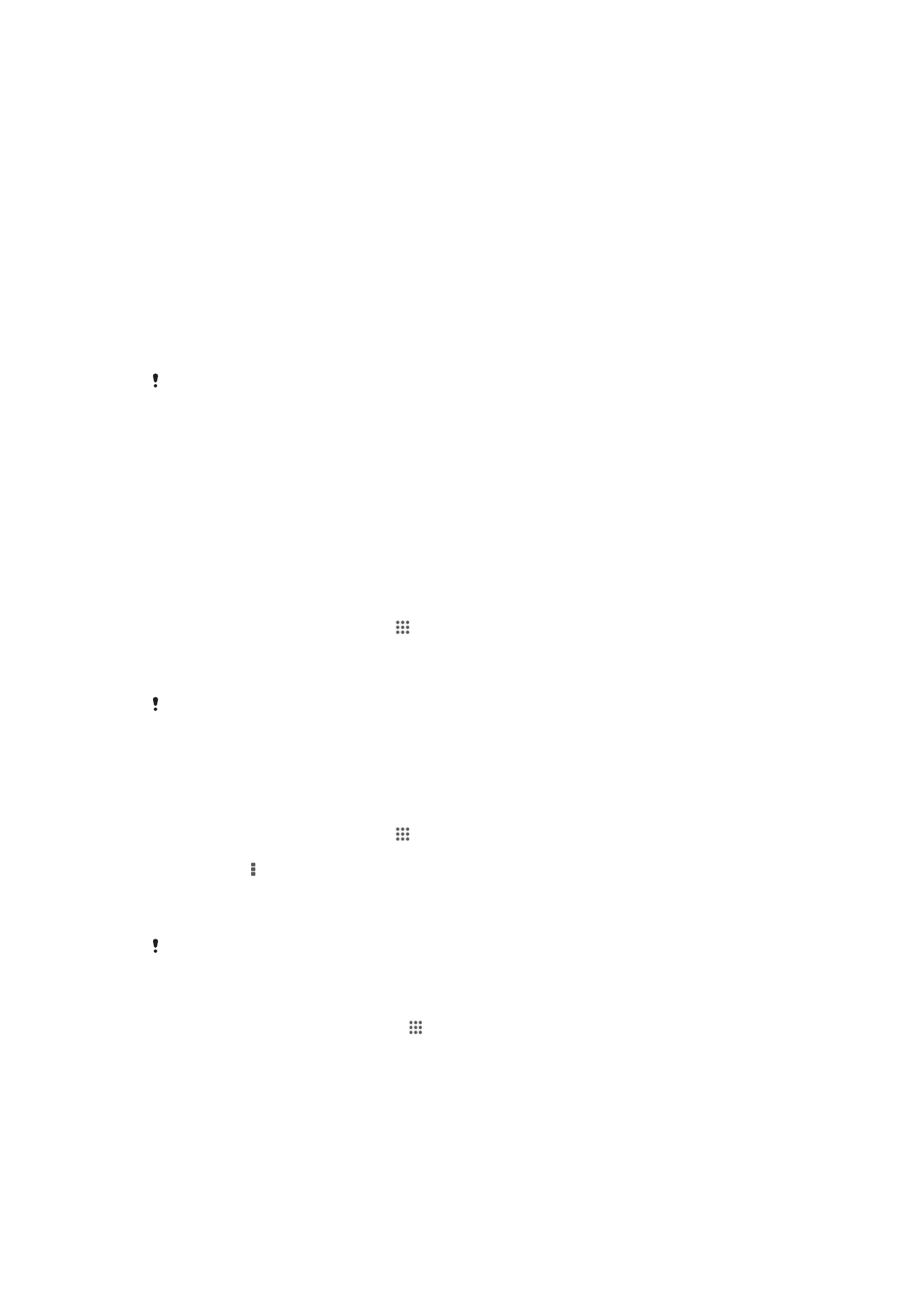
Actualizarea dispozitivului
Actualizaţi dispozitivul la cea mai recentă versiune software pentru a obţine performanţe
optime şi cele mai recente îmbunătăţiri.
Puteţi să utilizaţi aplicaţia Update Center de pe dispozitiv pentru a efectua o actualizare în
mod fără fir sau să utilizaţi aplicaţia PC Companion pe un computer pentru a efectua o
actualizare utilizând o conexiune prin cablu USB. Dacă efectuaţi actualizarea în mod fără
fir, puteţi utiliza fie o reţea de telefonie mobilă, fie o conexiune de reţea Wi-Fi
®
. Asiguraţi-
vă că înainte de actualizare creaţi o copie de rezervă şi salvaţi toate datele stocate pe
dispozitiv.
Atunci când efectuaţi o actualizare utilizând aplicaţia Update Center, se stabileşte o conexiune
de date şi este posibil să vi se perceapă taxe aferente acestei conexiuni. De asemenea,
disponibilitatea actualizărilor efectuate printr-o reţea de telefonie mobilă depinde de operatorul
dvs. Contactaţi operatorul de reţea pentru informaţii suplimentare.
Actualizarea dispozitivului în mod fără fir
Utilizaţi aplicaţia Update Center pentru a actualiza dispozitivul în mod fără fir. Puteţi să
descărcaţi manual actualizări software sau să permiteţi serviciului de actualizare să vă
actualizeze dispozitivul automat ori de câte ori sunt disponibile descărcări. Când
caracteristica de actualizare automată este activată, o notificare apare în bara de stare
de fiecare dată când o actualizare devine disponibilă.
Pentru a descărca manual actualizări software de la Update Center
1
În ecranul principal, atingeţi uşor .
2
Găsiţi şi atingeţi uşor Update Center.
3
Selectaţi actualizarea de aplicaţii sau de sistem dorită şi atingeţi uşor Descărcare
sau atingeţi uşor Act. toate pentru a descărca toate actualizările de aplicaţii.
Actualizările de aplicaţii se lansează automat după descărcare. În cazul actualizărilor de
sistem, aşteptaţi până când reporneşte dispozitivul, apoi instalaţi manual actualizarea. Este
posibil să vi se perceapă taxe pentru conexiuni de date la descărcarea de actualizări prin reţele
de telefonie mobilă.
Pentru a activa actualizările de software automate utilizând aplicaţia Update
Center
1
În ecranul principal, atingeţi uşor .
2
Găsiţi şi atingeţi uşor Update Center.
3
Apăsaţi pe , apoi atingeţi uşor Setări.
4
Marcaţi caseta de selectare Permitere descărcări automate, apoi atingeţi uşor
De acord. Actualizările sunt acum descărcate automat pe măsură ce devin
disponibile.
Este posibil să vi se perceapă taxe pentru conexiuni de date la descărcarea de actualizări prin
reţele de telefonie mobilă.
Pentru a instala actualizări de sistem
1
În Ecranul de pornire, atingeţi uşor .
2
Găsiţi şi atingeţi uşor Update Center.
3
Selectaţi o actualizare de sistem pe care doriţi să o instalaţi, apoi atingeţi uşor
Instalare.
Actualizarea dispozitivului utilizând o conexiune prin cablu USB
Unele actualizări nu sunt disponibile pentru descărcare fără fir. În bara de stare apar
notificări care vă informează despre astfel de actualizări. Pentru a descărca şi a executa
actualizările, aveţi nevoie de un cablu USB şi un computer pe care se execută aplicaţia
116
Aceasta este versiunea pentru Internet a acestei publicaţii. © Imprimaţi numai pentru uz personal.
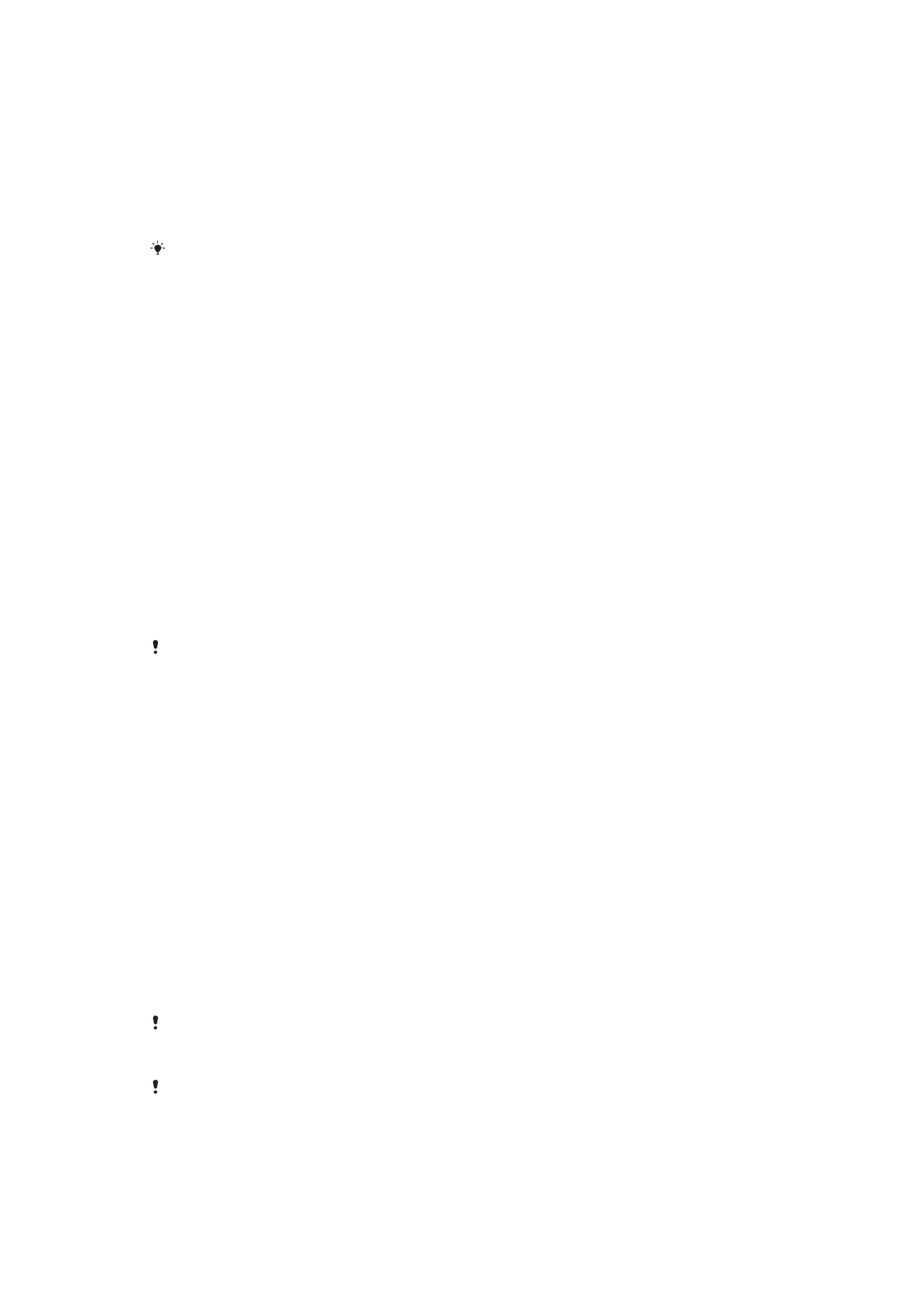
PC Companion. Puteţi să instalaţi aplicaţia PC Companion pe computer utilizând fişierele
de instalare salvate în dispozitiv sau să descărcaţi aplicaţia direct de la adresa
PC Companion.
Pentru a descărca aplicaţia PC Companion de pe dispozitiv
1
Conectaţi dispozitivul la un computer utilizând un cablu USB.
2
Când vi se solicită, urmaţi instrucţiunile din dispozitiv pentru a lansa instalarea
aplicaţiei PC Companion pe computer.
PC Companion se poate descărca şi de la adresa PC Companion.
Pentru a descărca actualizări de software utilizând o conexiune prin cablu USB
1
Instalaţi aplicaţia PC Companion pe computerul pe care îl utilizaţi, dacă nu este
deja instalată.
2
Conectaţi dispozitivul la computer utilizând un cablu USB.
3
Computer: Lansaţi aplicaţia PC Companion. După câteva momente, aplicaţia PC
Companion detectează dispozitivul şi caută software nou pentru acesta.
4
Dispozitiv: Atunci când apar notificări în bara de stare, urmaţi instrucţiunile de pe
ecran pentru a efectua actualizările de software relevante.
Pentru a actualiza dispozitivul utilizând un computer Apple® Mac®
1
Instalaţi aplicaţia Sony™ Bridge pentru Mac pe computerul Apple
®
Mac
®
utilizat,
dacă aceasta nu este deja instalată.
2
Utilizând un cablu USB, conectaţi dispozitivul la computerul Apple
®
Mac
®
.
3
Computer: Lansaţi aplicaţia Sony™ Bridge pentru Mac. După câteva momente,
aplicaţia Sony™ Bridge pentru Mac detectează dispozitivul şi caută software nou
pentru acesta.
4
Computer: Dacă se detectează o actualizare software nouă, se afişează o
fereastră pop-up. Urmaţi instrucţiunile de pe ecran pentru a efectua actualizările
software corespunzătoare.
Aplicaţia Sony™ Bridge pentru Mac se poate descărca de la adresa Bridge for mac.